Ende 2022 wird die Windows 11-Update 22H2 „Sun Valley 2“ erwartet. Dieses neue Update bringt eine Reihe von Änderungen und Verbesserungen für Benutzer von Windows 11.
Erwartet werden beispielsweise Verbesserungen im Hinblick auf die Sicherheit, aber auch eine Reihe von Änderungen im Erscheinungsbild und neue Features in Windows 11.
Dies sind die bisher größten und wichtigsten Änderungen im Windows 11 22H2-Update.
Was ist neu im Windows 11 Update 22H2?
Die auffälligste Änderung im Windows 11 Update 22H2 ist das Startmenü. Im Startmenü können Sie nun drei verschiedene Optionen auswählen, um das Startmenü nach Ihren Wünschen anzupassen.
Dabei handelt es sich um drei unterschiedliche Klassifizierungen, nämlich „mehr angepinnte Artikel“, „Standard“ und „mehr Empfehlungen“.
Jedes Layout passt den Platz für den Abschnitt „empfohlen“ im Startmenü an. Wenn Sie „Mehr angeheftete Elemente“ auswählen, werden unten im Startmenü weniger Empfehlungen für Apps und Dateien angezeigt.
Wenn Sie „Standard“ wählen, bleibt das Startmenü so, wie Sie es gewohnt sind, etwa so viele Empfehlungen wie angeheftete Verknüpfungen zu Apps. Die Option „Weitere Empfehlungen“ unten im Startmenü bietet weitere Empfehlungen für Apps und Dateien.
Neu im Startmenü ist außerdem eine Verknüpfung zu den Anmeldeoptionen unter dem Ein-/Aus-Button. Klicken Sie mit der rechten Maustaste darauf und Sie sehen nun die Anmeldeoptionen als Verknüpfung.
Eine weitere wichtige Änderung im Startmenü ist die Möglichkeit, angeheftete Elemente in einem Ordner zu gruppieren. Dies erreichen Sie, indem Sie angeheftete Elemente übereinander ziehen, also stapeln.
An diesem Punkt wird ein neuer Ordner erstellt und Sie können diesen Ordner umbenennen.
Die Möglichkeit, angeheftete Elemente „Apps“ in einem Ordner zu gruppieren, ist eine enorme Verbesserung und macht die Arbeit mit dem neuen Startmenü deutlich einfacher und vor allem übersichtlicher.
Wenn Sie mit der rechten Maustaste auf den Start-Button klicken, sehen Sie außerdem, dass „Apps & Funktionen“ durch „Installierte Apps“ ersetzt wurde, „Windows-Terminal“ in „Terminal“ umbenannt wurde und „Windows Media Player“ jetzt „Windows“ heißt Media Player Legacy“ wie in der alten Version. Der neue Mediaplayer heißt „Media Player“.
Anpassungen und Verbesserungen an der Taskleiste
Nach dem 22H2-Update wurden auch Änderungen an der Taskleiste und zugehörigen Funktionen wie der Taskleiste vorgenommen.
In der Taskleiste gibt es eine Reihe von Verbesserungen, die vor allem die Übersichtlichkeit erhöhen. Wenn Sie Ihre Maus auf der Lautstärkeleiste platzieren, können Sie mit dem Mausrad scrollen, um die Lautstärke anzupassen.
Außerdem sehen Sie ein neues Lautsprechersymbol, das deutlich macht, dass es sich um die Lautstärke der Lautsprecher handelt. Wenn Sie darauf klicken, gelangen Sie direkt zum Lautsprecherausgang.
Durch einen Rechtsklick auf eine Kachel gelangen Sie direkt zu den Einstellungen dieser Kachel. Wenn Sie beispielsweise mit der rechten Maustaste auf Barrierefreiheit klicken, werden die Einstellungen angezeigt. Durch Klicken auf Einstellungen gelangen Sie direkt zu diesen Barrierefreiheitseinstellungen.
Der Taskleiste wurden eine Reihe von Verbesserungen hinzugefügt. Eine dieser Verbesserungen besteht darin, dass Dateien in Apps in der Taskleiste gezogen werden können. Anschließend öffnet sich die App in einem neuen Fenster.
Haben Sie beispielsweise Microsoft Word als Verknüpfung in der Taskleiste? Und wenn Microsoft Word auch geöffnet ist, können Sie ein Word-Dokument in diese geöffnete App ziehen und das Dokument wird geöffnet.
Auch das Ziehen von Verknüpfungen in die Taskleiste ist jetzt möglich. Das bedeutet, dass Sie vom Startmenü in der Ansicht „Alle Apps“ eine App-Verknüpfung in die Taskleiste ziehen können. Anschließend wird eine Verknüpfung in der Taskleiste erstellt.
Um das Ziehen von Apps noch einfacher zu machen, wurde außerdem eine Funktion eingeführt, mit der Sie ein Fenster in einem voreingestellten Teil des „Snap-Layouts“-Bildschirms platzieren können.
Wenn Sie ein geöffnetes Fenster haben und es an eine feste Position auf dem Bildschirm verschieben möchten, ziehen Sie das Fenster ganz nach oben. Nun erscheint ein Raster, in dem Sie das Fenster an eine Position auf dem Bildschirm ziehen können.
Wenn ein Fenster, das Sie verschieben möchten, in mehrere Registerkarten unterteilt ist, z. B. der Microsoft Edge-Browser. Anschließend werden Ihnen auch die anderen Tabs in Rastern angezeigt, die dann automatisch in einem Raster platziert werden, sodass Sie alle geöffneten Tabs einzeln anklicken können.
Änderungen am Windows Explorer im Windows 11 Update 22H2
Eine häufig nachgefragte Funktion, und diese Funktion kommt endlich, ist die Vorschau von Dateien in Ordnern.
Dem Windows Explorer werden sogenannte „Thumbnails“, also „Vorschauen von Dateien in Ordnern“, hinzugefügt.
Neben dieser vielgefragten Anzeigefunktion ist auch das UMSCHALT+Rechtsklick-Menü zurück. Dies ist das erweiterte Rechtsklick-Menü, das spezifische Optionen für einen bestimmten Dateityp anzeigt.
Auch das Erscheinungsbild des Windows Explorers wurde leicht angepasst, im Schnellzugriffsmenü sind beispielsweise neue Icons sichtbar.
Neuer Look des Task-Managers
Aufgabenmanagement wurde ebenfalls aufgefrischt. Meiner Meinung nach sieht es jetzt noch minimalistischer aus als zuvor. Das ist auch so gewollt, denn der Task-Manager verfügt nun über die abgerundeten Ecken, wie wir sie von Windows 11 kennen, und unterstützt sogar den Dark Mode.
Auf der linken Seite sehen Sie die verschiedenen Kategorien, die bisher in Tabs unterteilt waren. Unten finden Sie die Einstellungen.
Die Einstellungen im Task-Manager bieten Ihnen die Möglichkeit, die Aufgabenverwaltung noch etwas weiter zu personalisieren. Auf diese Weise können Sie die Standard-Startseite an das anpassen, was Sie beim Starten des Task-Managers sehen möchten, und die Aktualisierungsgeschwindigkeit in Echtzeit anpassen.
Es steht eine Fensterverwaltung zur Verfügung, mit der Sie den Task-Manager immer im Vordergrund anzeigen, bei Verwendung minimieren und bei Minimierung vollständig ausblenden können. Sie können auch die anderen Optionen nutzen, um sich bei Prozessen immer den vollständigen Kontonamen anzeigen zu lassen und den Verlauf aller Prozesse einzusehen.
Neuer Spotlight-Hintergrund
In den persönlichen Hintergrundeinstellungen können Sie nun einen „Windows Spotlight“-Hintergrund festlegen. Wenn Sie den Windows Spotlight-Hintergrund festlegen, werden Ihnen immer neue Bilder als Hintergrund angezeigt.
Oben rechts auf dem Desktop erscheint außerdem ein Link mit „Weitere Informationen zu diesem Bild“. Wenn Sie darauf klicken, erhalten Sie weitere Informationen zum aktuellen Spotlight-Hintergrund.
Neue Funktionen in Windows 11 22H2
Live-Untertitel
Eine der neuen Funktionen in 22H2 ist die Funktion „Live-Untertitel“. Dies ist eine Funktion, die in Windows 11 gesprochenen Text oben als Untertitel anzeigen kann.
Dies hilft beispielsweise Menschen mit Hörbeeinträchtigungen. Diese Personen können nun Texte als Untertitel vorlesen, das funktioniert zum Beispiel mit YouTube.
Ein Nachteil ist vorerst, dass Live-Untertitel derzeit nur mit der englischen Sprache funktionieren, Niederländisch wird noch nicht unterstützt.
Sie können die Live-Untertitel ganz nach Ihren Wünschen anpassen. Das bedeutet die Textgröße, die Position, die Farben, die Geschwindigkeit der Untertitel usw.
Stimmenkontrolle
Eine der ausgeprägtesten Neuerungen in Windows 11 22H2 ist die Sprachsteuerung. Als Nachteil ist jedoch zu nennen, dass es bisher nur auf Englisch und nicht auf Niederländisch verfügbar ist.
Die Anzeigesprache in Windows 11 muss auf Englisch umgestellt werden, sonst funktioniert es laut Microsoft nicht.
Mit der Sprachsteuerung können Sie mit Ihrem Computer alles Mögliche erledigen, darunter den Besuch von Websites, das Diktieren von Text, das Öffnen von Apps und mehr. Generell kann man jede Funktion benennen und Windows 11 kann diese per Sprachsteuerung ausführen. Ein großer Vorteil besteht darin, dass keine aktive Internetverbindung erforderlich ist.
Wann wird das 22H2-Update in Windows 11 verfügbar sein?
Das Veröffentlichungsdatum liegt laut Microsoft etwa im Oktober 2022. Die letzten Anpassungen werden im Mai 2022 vorgenommen und 2022H22 wird irgendwann Ende 2 für alle Windows 11-Benutzer verfügbar sein.
In der Zwischenzeit können Sie Windows 11 22H2 darüber herunterladen und installieren Insider-Programm für Windows 11.
Dies waren die auffälligsten Veränderungen Windows 11 22H2. Ich hoffe, Sie damit informiert zu haben. Vielen Dank fürs Lesen!

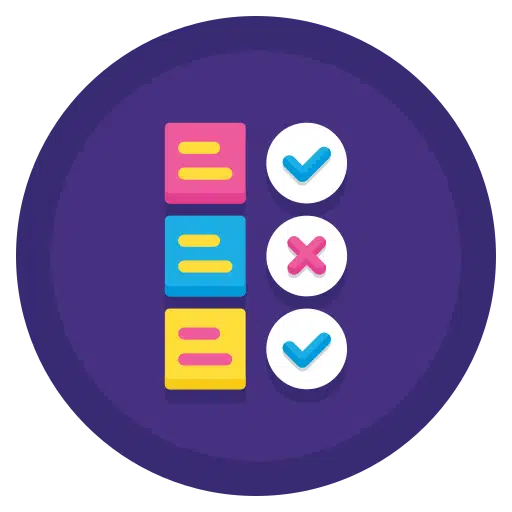
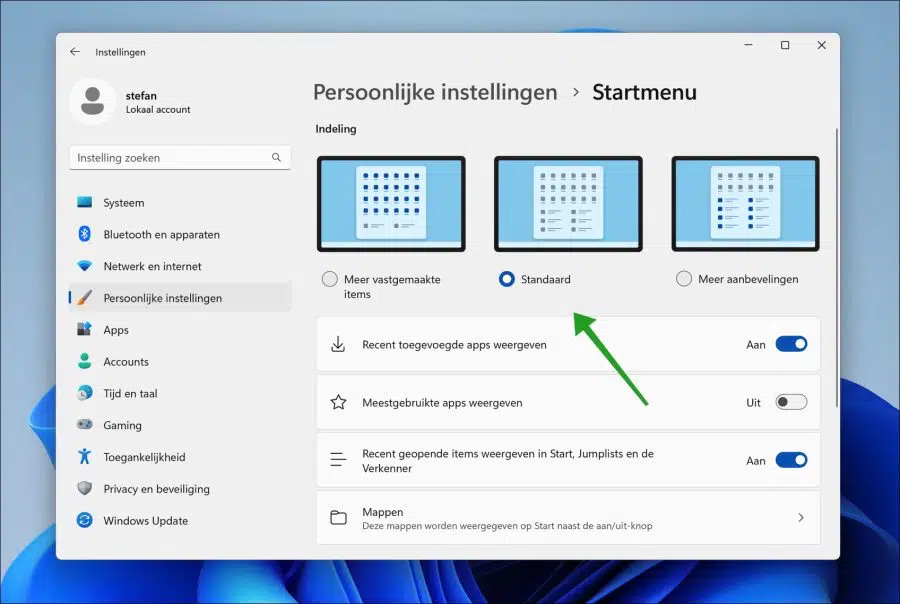
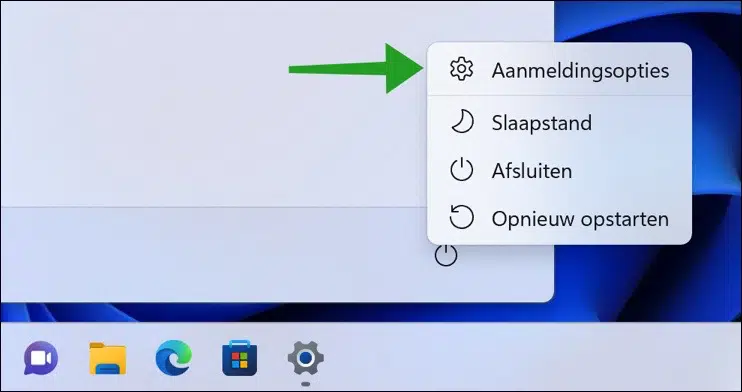
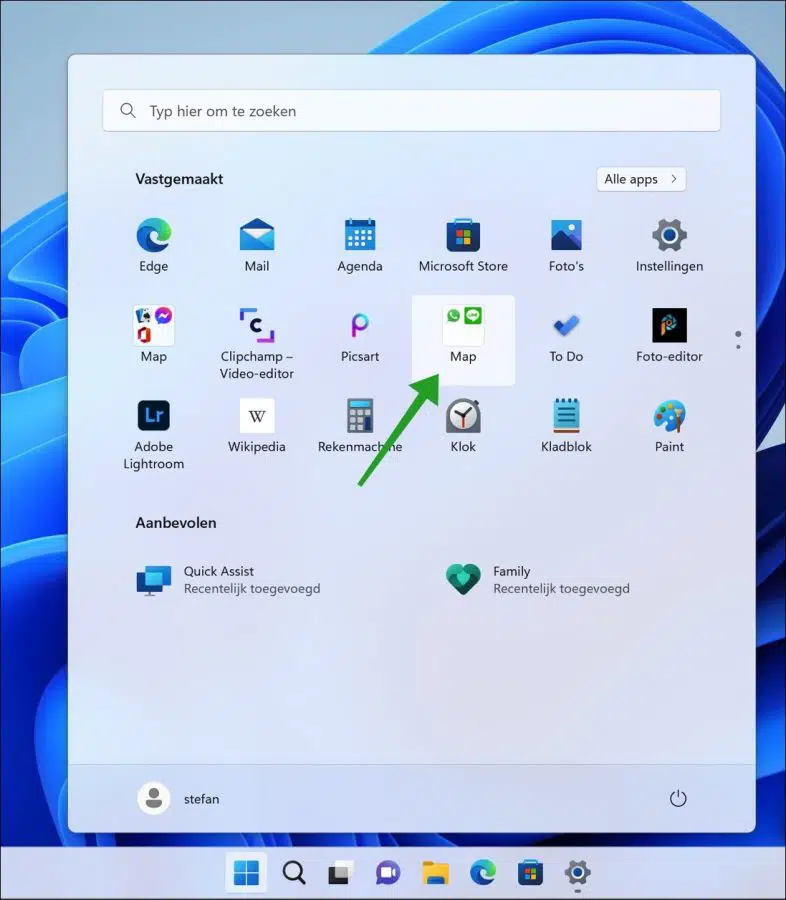
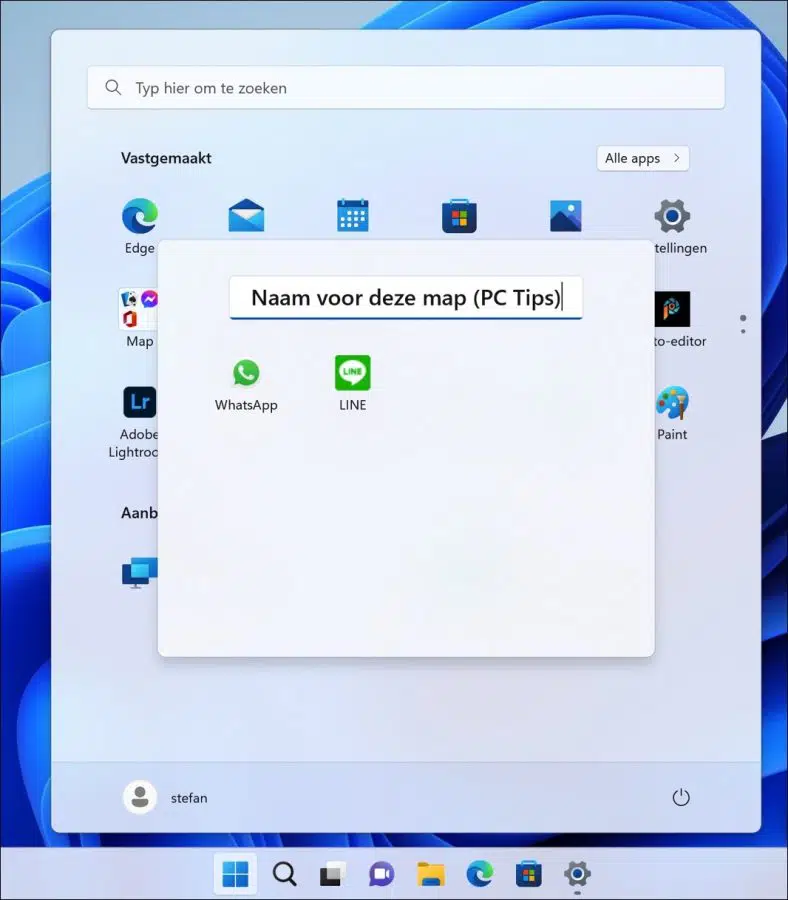
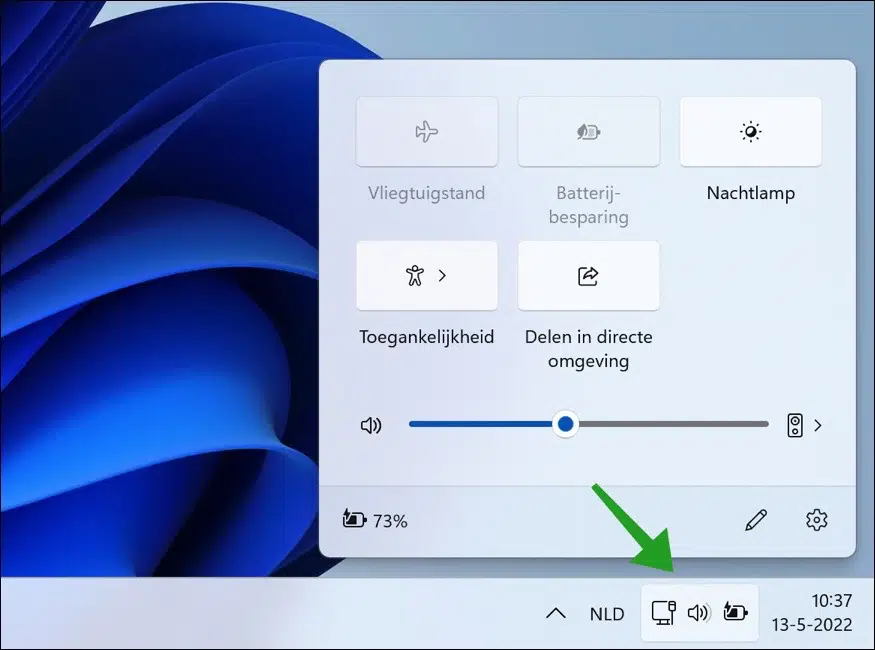
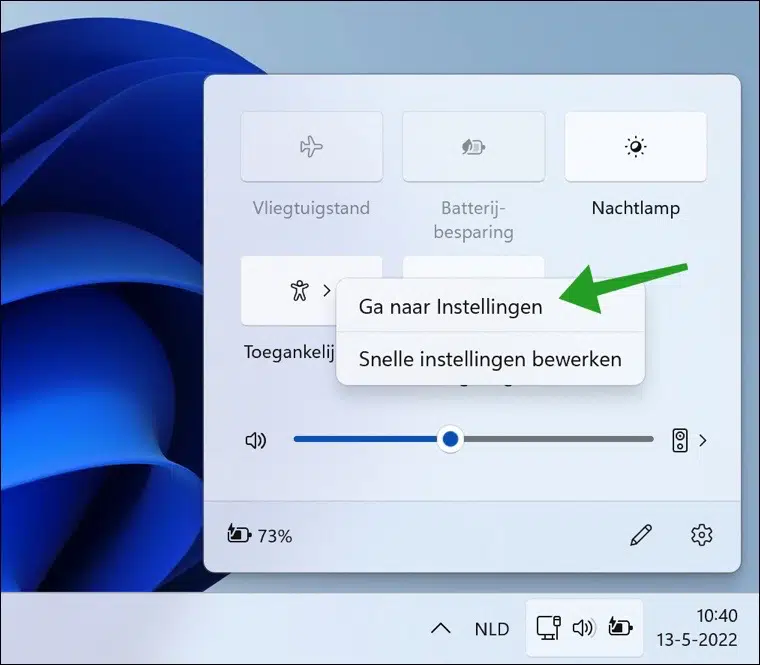
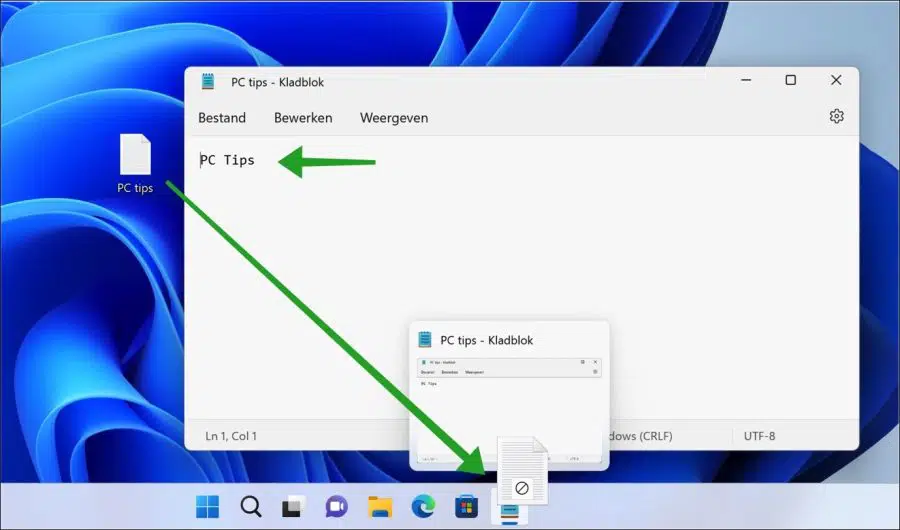
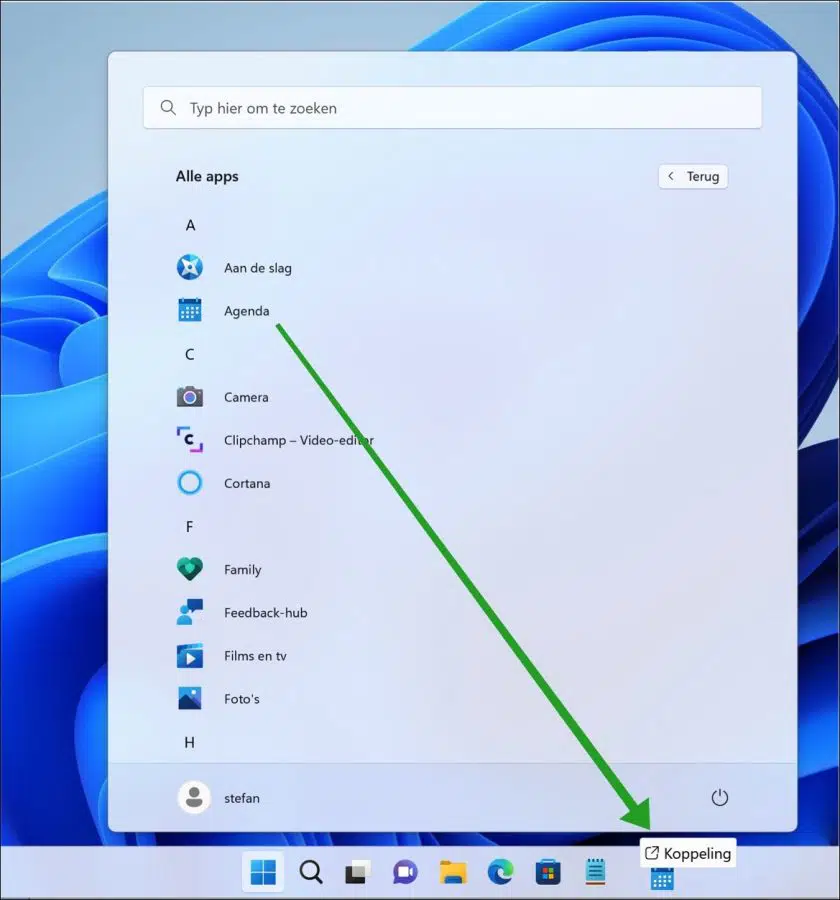
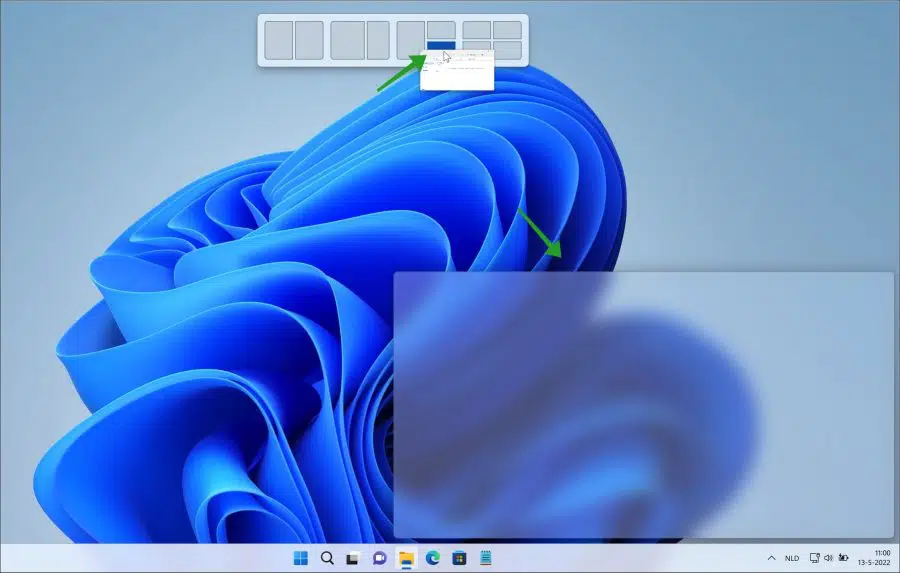
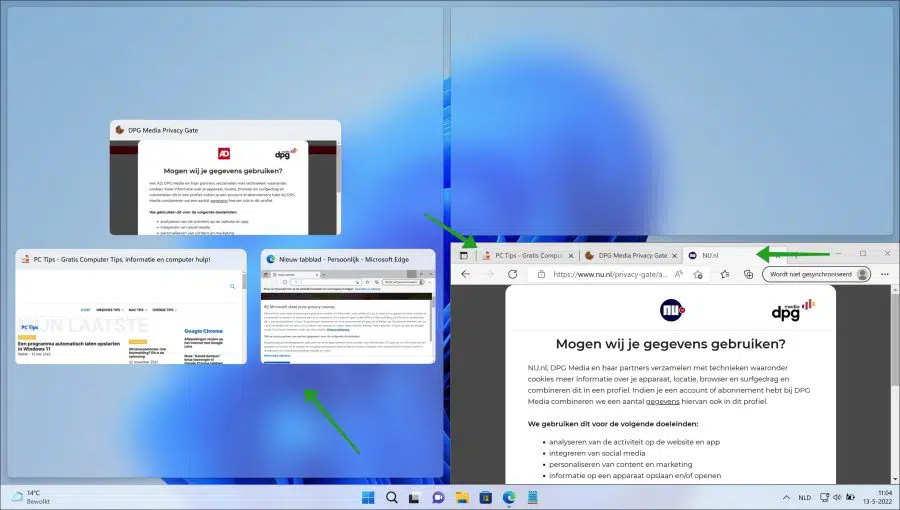
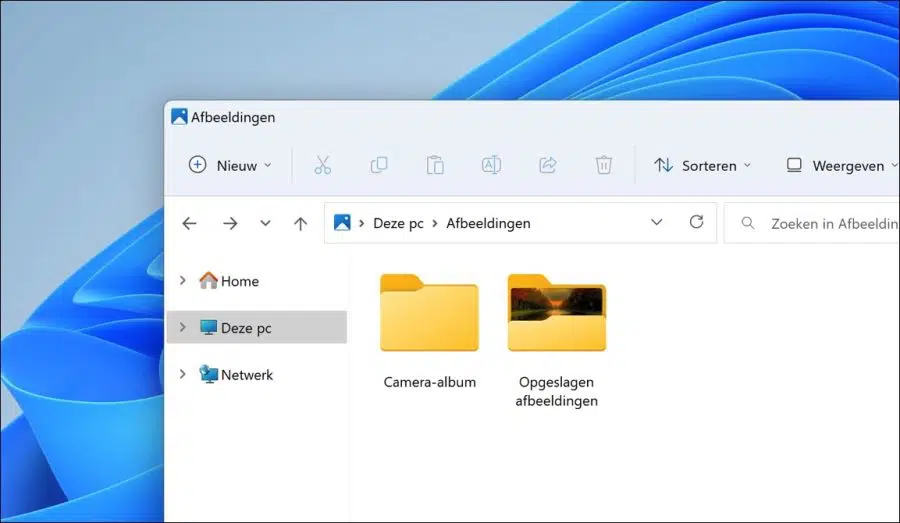
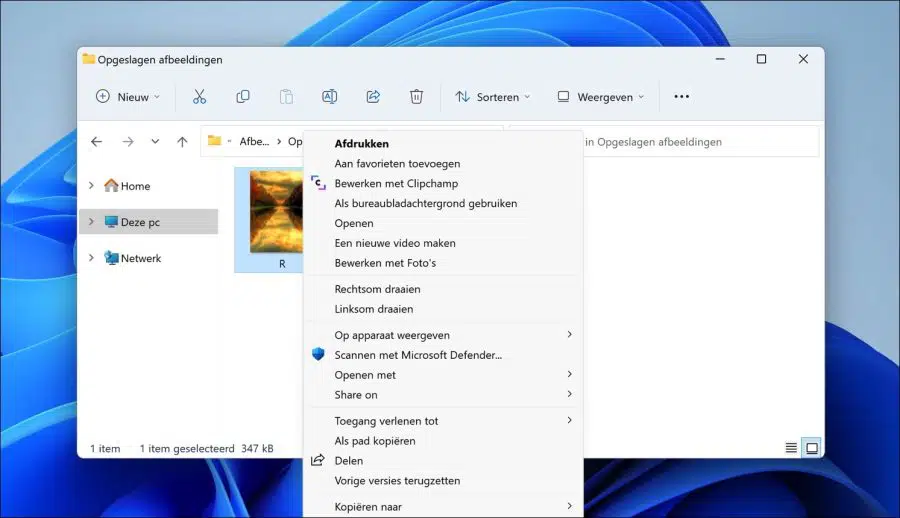

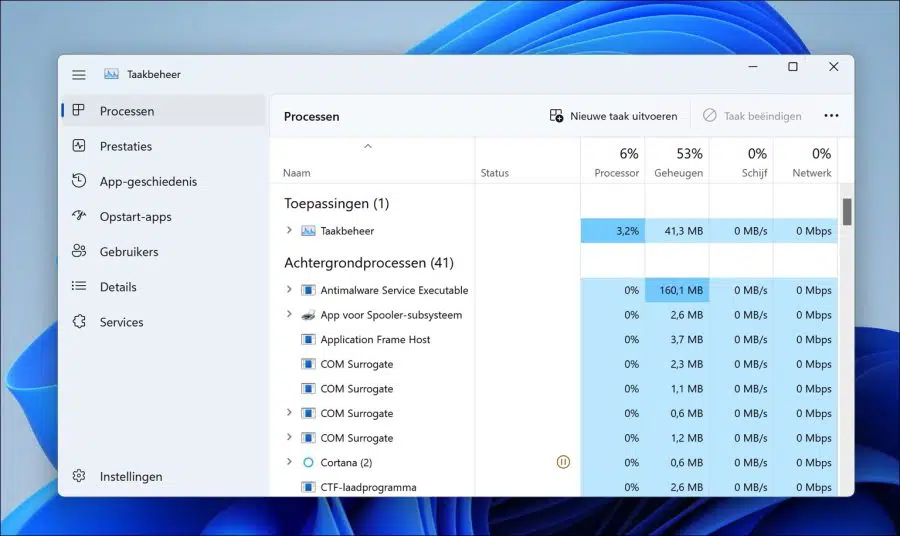
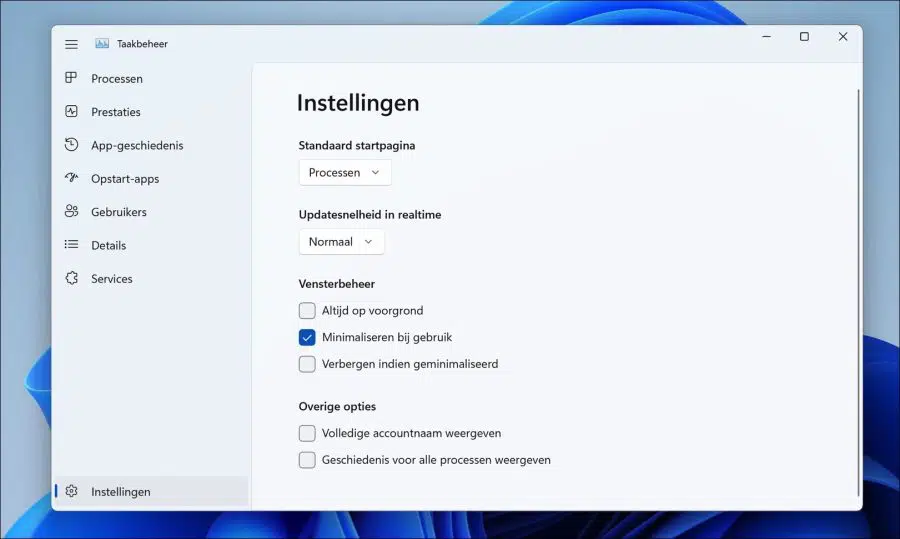
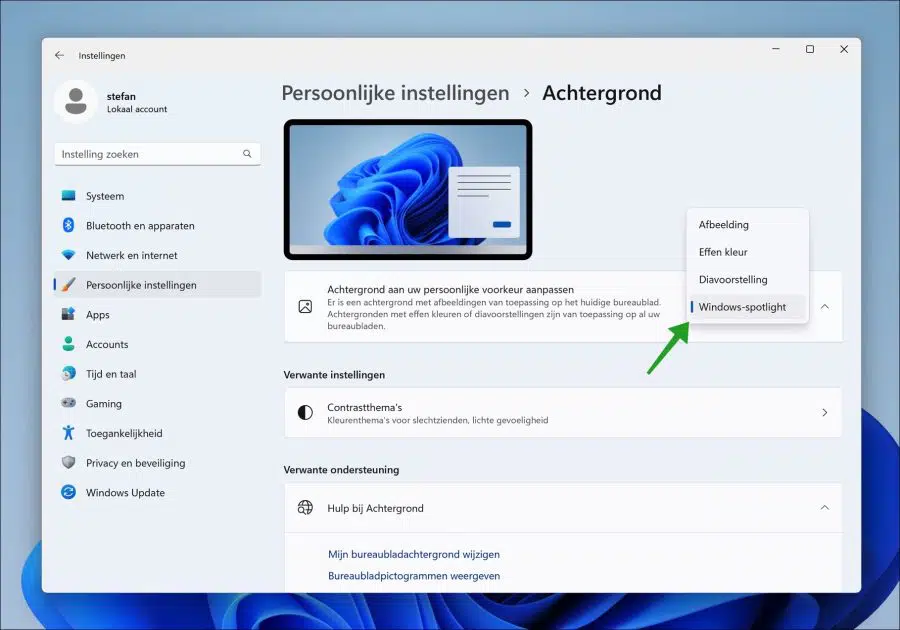
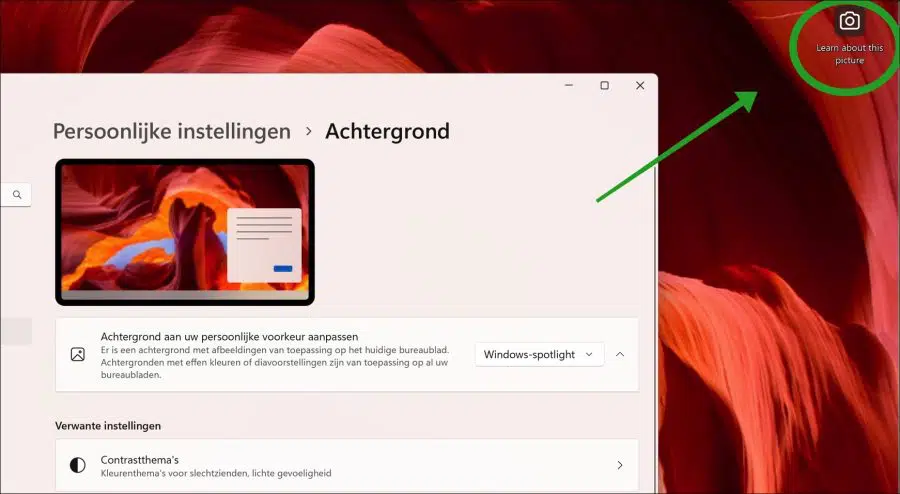
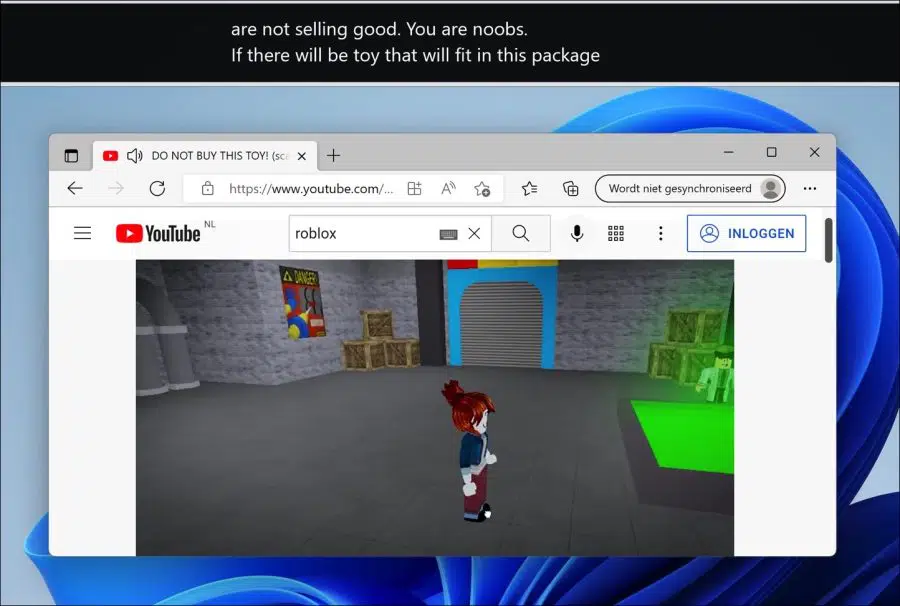
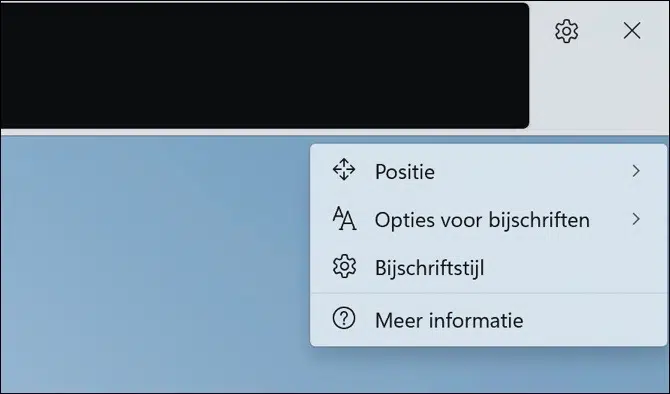
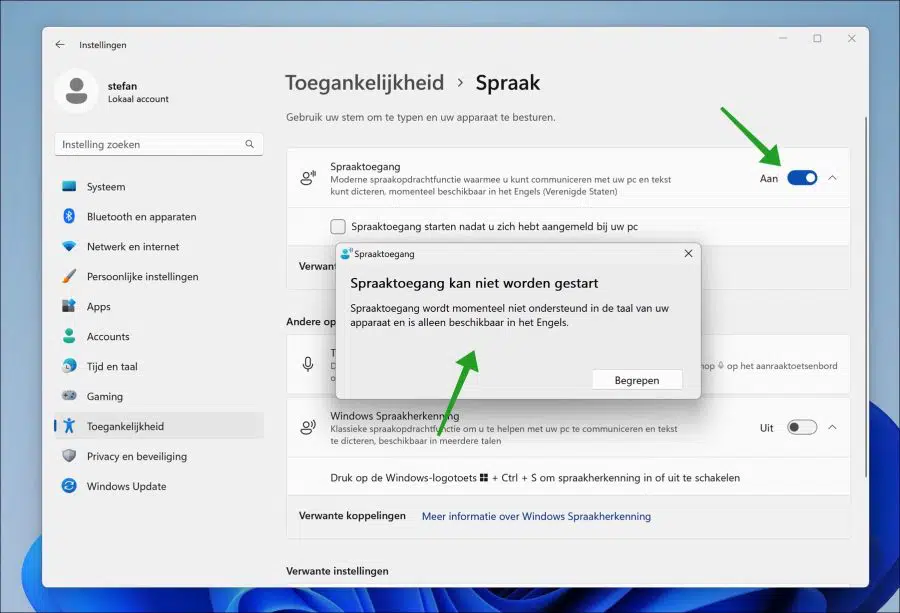
Gute Erklärung. Kurz und prägnant, sehr praktisch. Danke
Danke!! 🙂